키보드의 프린트 스크린 키를 누르면 “캡처 도구” 프로그램이 컴퓨터 화면을 자동 저장해 왔었었는데, 윈도우 11을 다시 설치한 이후 스크린샷이 자동으로 저장 되지 않는 문제가 발생하였습니다. 스크린샷이 아예 안되는 것은 아니고 저장된 화면이 클립보드로 들어가네요.
이 경우 어떻게 해야 할까요? 이런저런 블로그들 뒤져보니 “원드라이브를 삭제하면 된다”. “레지스트리 편집기를 열어서 별도의 값을 추가해 줘야 한다” 등등 많은 해결 방법이 있었으나 스크린샷 자동 저장 기능은 돌아오지 않았습니다.
그러다가 우연히 그 해결 방법을 알아내게 되었는데요. 원인은 가까운 곳에 있었습니다. 이번 글에서는 어떻게 하면 스크린샷 자동 저장 기능이 돌아오는지 그 해결 방법을 소개해 드릴까 합니다.
스크린샷 자동 저장 문제 확인
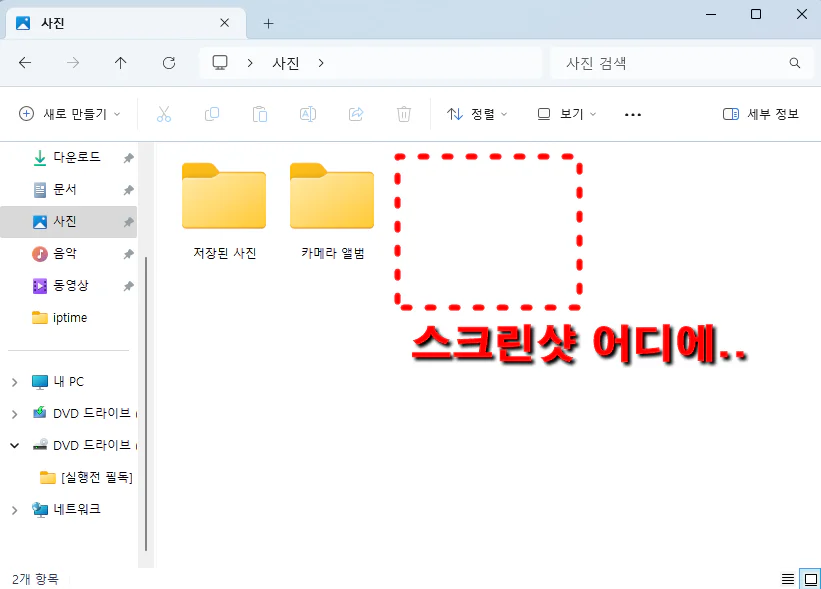
키보드의 “프린트 스크린 키“를 누르면 스크린샷이 자동 저장 되야 하는데 자동 저장은 커녕, 스크린샷 폴더 마저 보이지 않습니다.
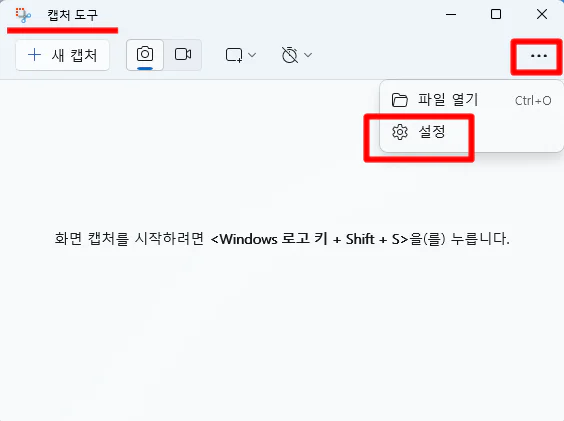
다른 블로그에서 자동 저장이 되지 않을깨 윈도우 캡처 도구 설정 페이지에서 옵션을 활성화 하라고 하는데요.
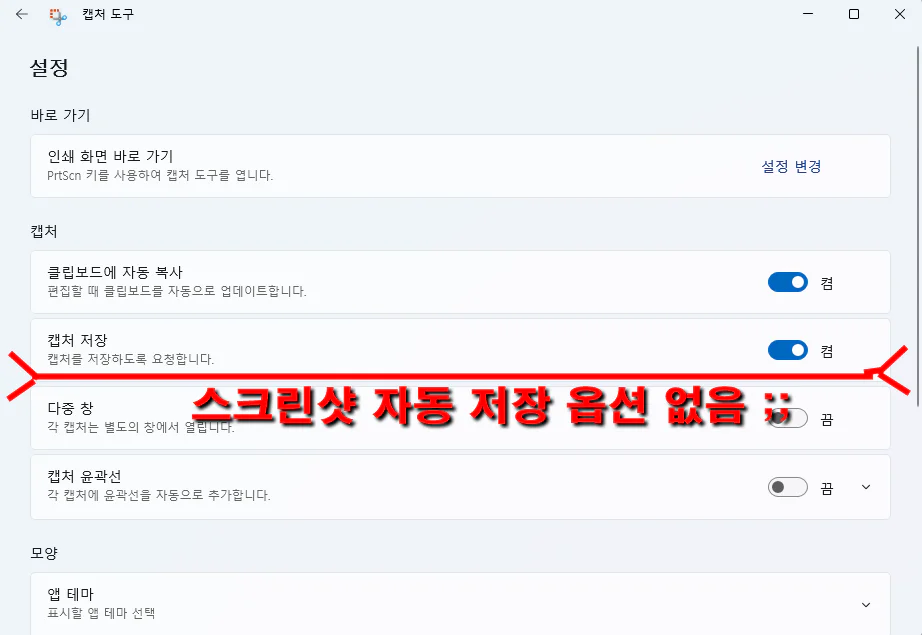
캡처 도구 설정에 “스크린샷 자동 저장” 옵션이 보이지 않습니다.
캡처 도구 자동 저장 되살리기
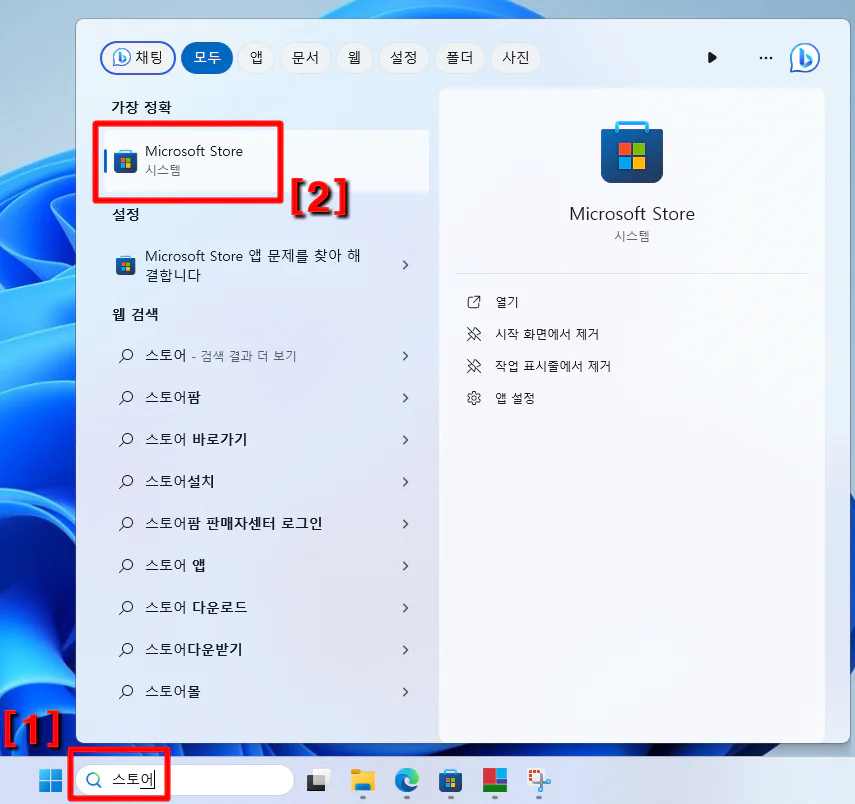
해결 방법은 의외로 쉬운 곳에 있었습니다. 다름이 아니라 “캡처 도구“가 구버전이라서 그런 건데요. 설치한 윈도우 ISO 파일이 최신 버전이라 할지라도 캡처 도구는 구버전일 수 있습니다.
캡처 도구를 업데이트 해보겠습니다. 윈도우 통합 검색 창에 “스토어”라고 검색해 보세요. 그러면 “Microsoft Store” 앱이 나옵니다. 이 앱을 실행합니다.
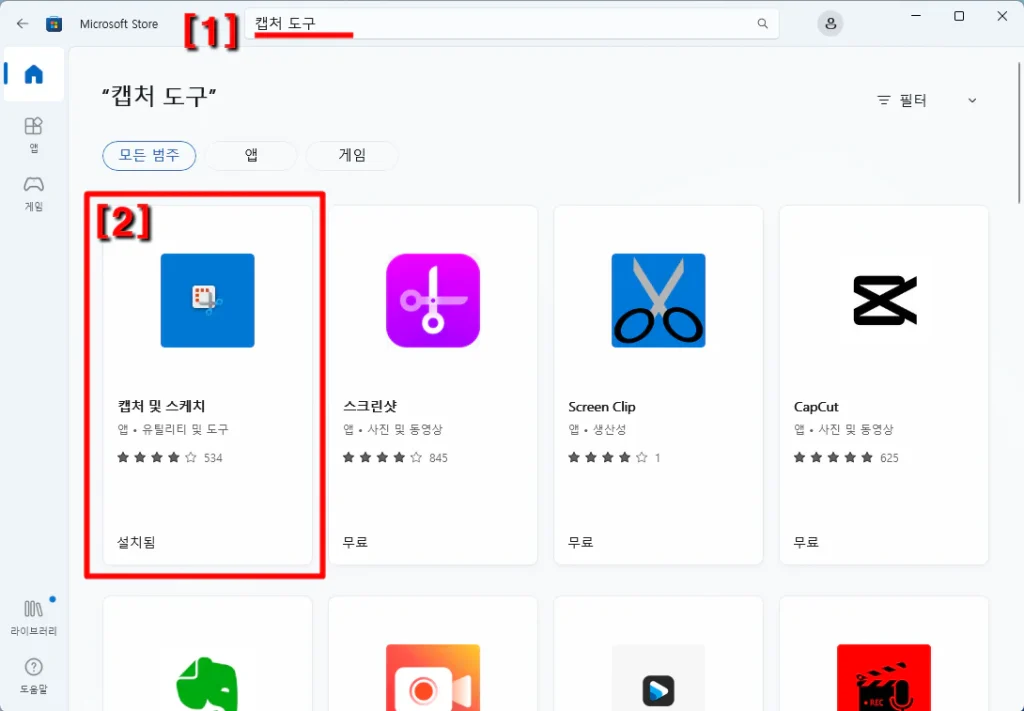
스토어 검색창에 캡처 도구라고 검색하면 “캡처 및 스케치” 라는 앱이 있습니다. 캡처 도구를 실행 했을 때의 이름이랑 다운로드 받을 때의 이름이 다르네요… 이런 뭔 멍멍이같은..
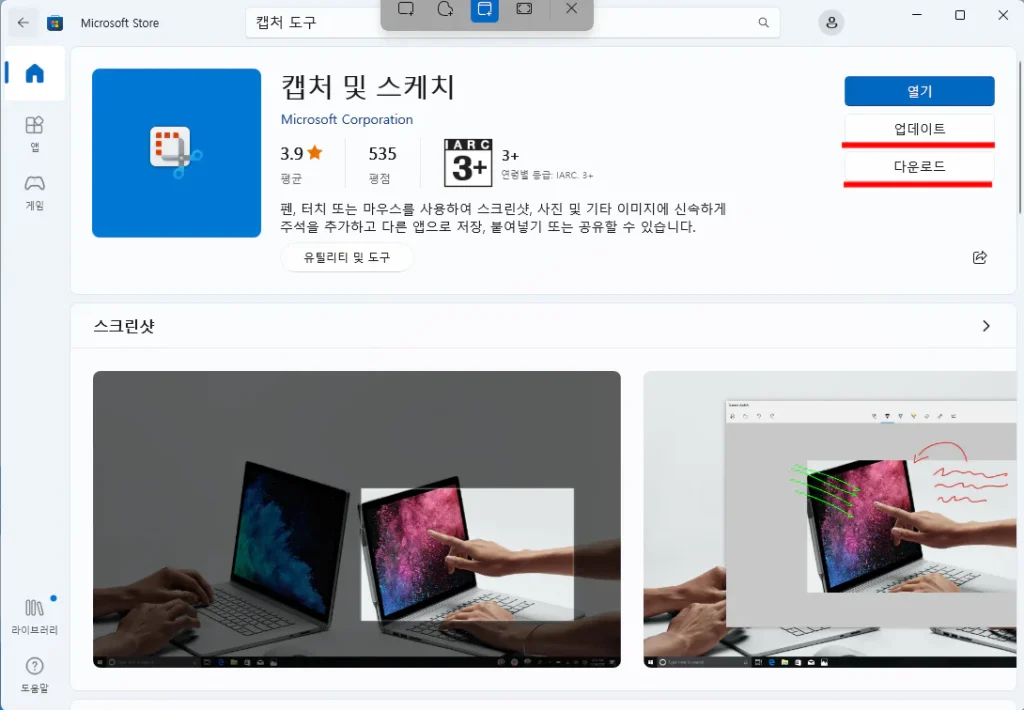
캡처 및 스케치 항목에 들어가 보면 위 사진과 같이 최신 버전 업데이트가 있다고 나옵니다. 업데이트를 누르시던지 다운로드를 누르시던지 아무거나 눌러주시면 됩니다.
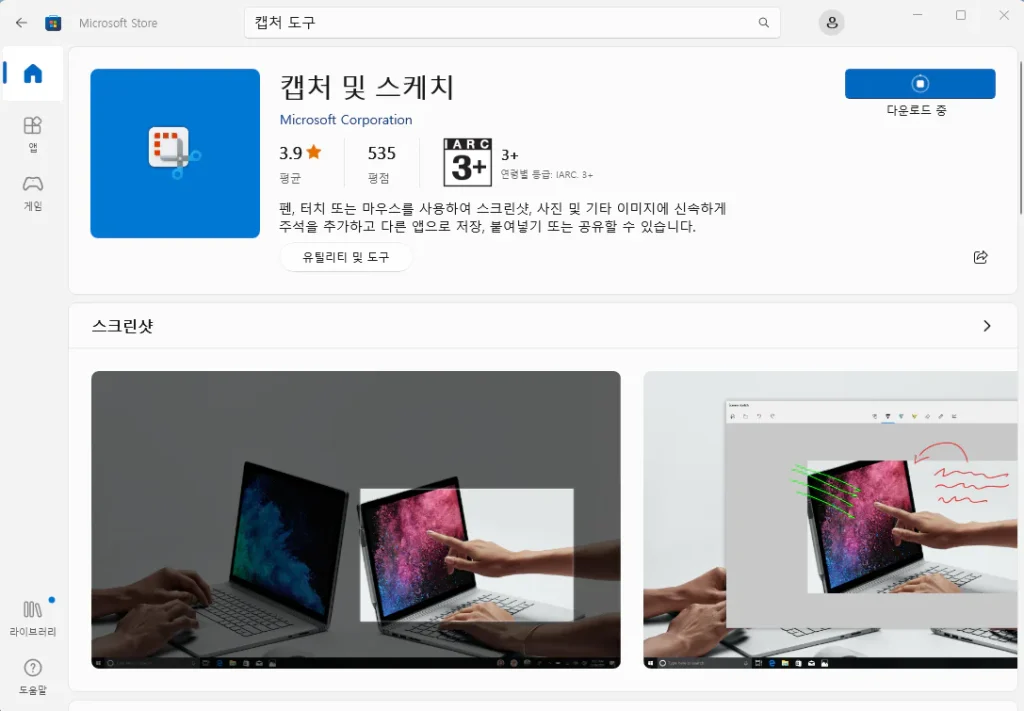
다운로드 중….. 상황에 따라서 꽤 오래 걸릴 수도 있습니다. 저는 한 5분 걸린거 같네요. 마이크로소프트 스토어는 항상 이따굽니다. 금방 걸릴 때도 있고 오래걸릴 때도 있고.
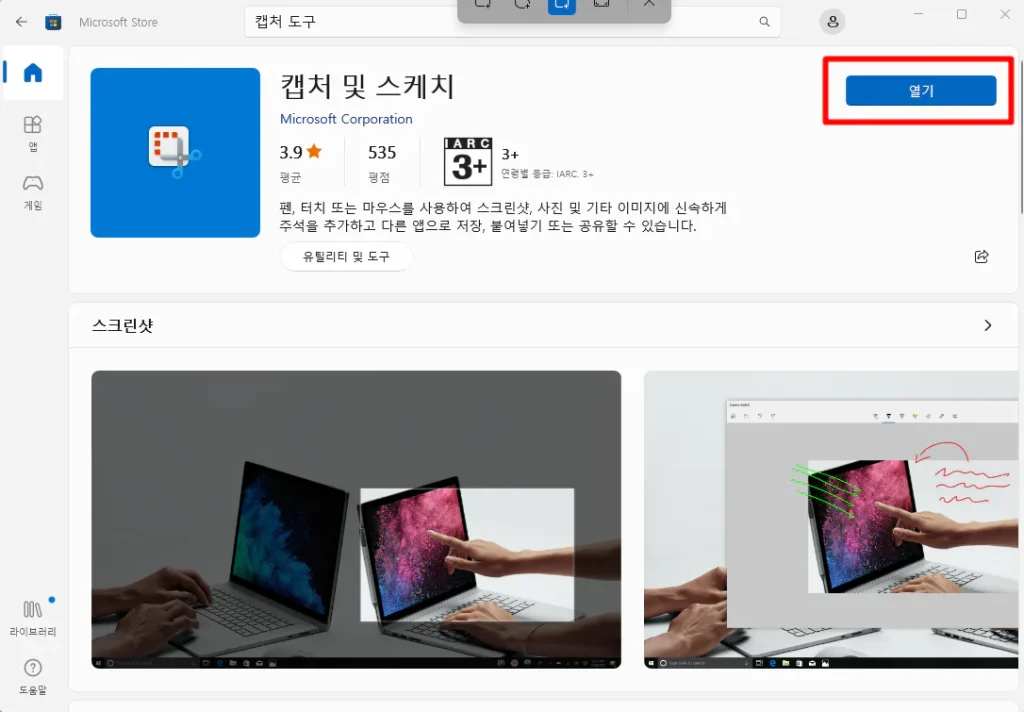
업데이트가 완료되었습니다. 업데이트 버튼이 사라지고 열기 버튼만 남았네요.
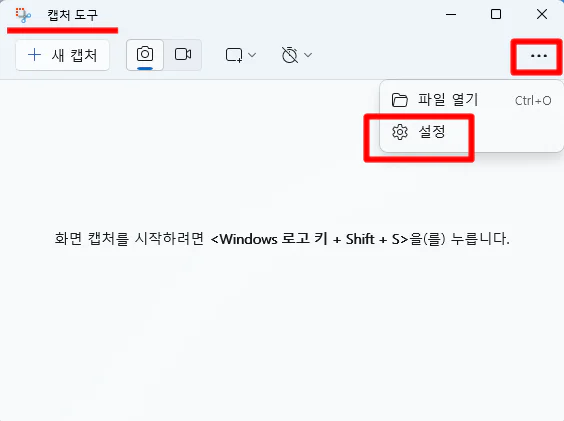
자 이제 캡처도구 프로그램을 실행해서 설정에 다시 한번 들어가 보겠습니다.
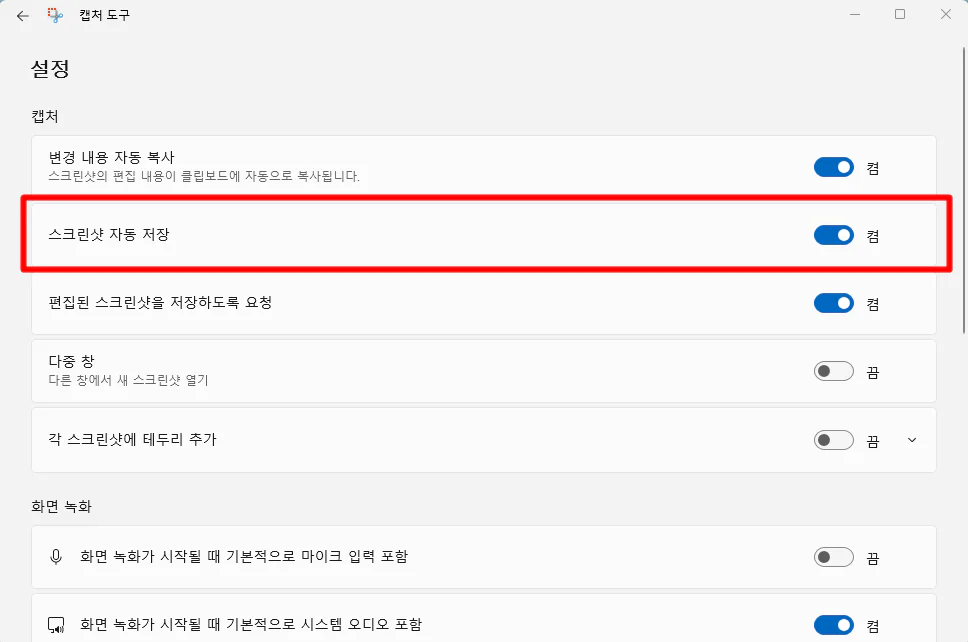
짜잔~~ 스크린샷 자동 저장 옵션이 생겼네요. 기본값은 켬 입니다.
이제 스크린샷 테스트 해보겠습니다. 키보드의 프린트 스크린 키를 누르면
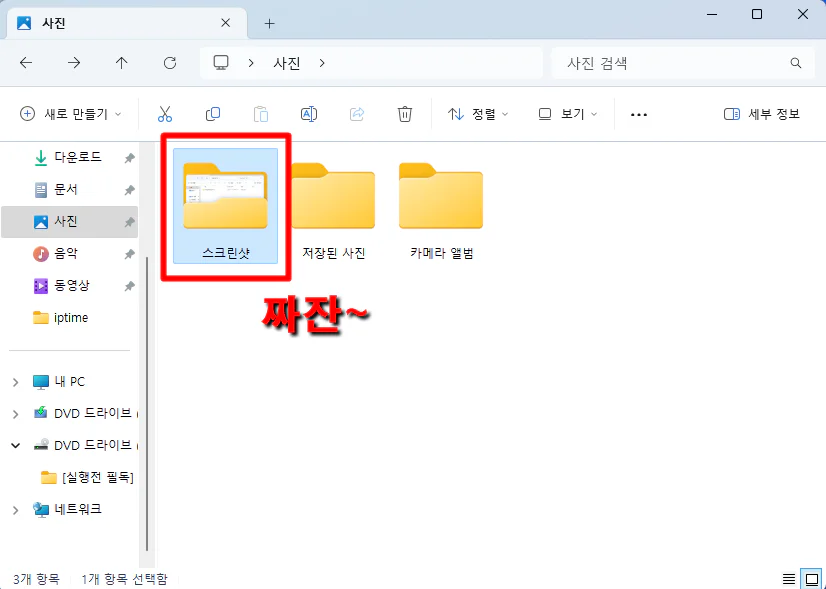
사진 -> 스크린샷 폴더에 스크린샷이 자동 저장됨을 확인할 수 있습니다.
오늘 캡처 도구 문제 해결은 여기까지 입니다.
수고 많으셨습니다.
와…정말 이문제로 2시간동안 컴퓨터 붙들고 있었는데 정말 감사합니다. 이 글을 찾은게 행운같아요ㅠㅠ 좋은정보 정말 감사합니다.
저와 같은 고민을 하고 계신 분이 있으시다니 반갑네요. 제 글이 도움이 되었다니 다행입니다. 좋은 하루 되세요.
감사합니다 덕분에 쉽게 해결했네요!!
도움이 되셨다니 다행입니다~
정말 감사합니다!! 한참을 폴더 찾아도 없어서 답답했는데 덕분에 해결했습니다! 좋은 하루 되세요~